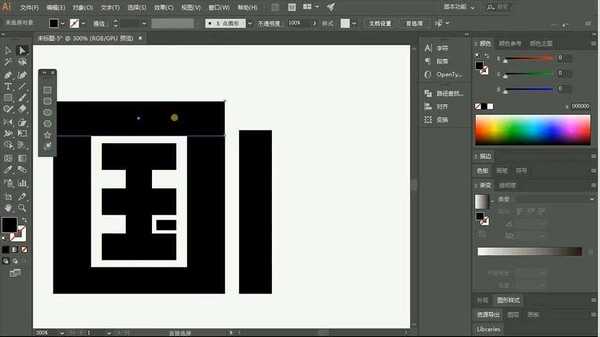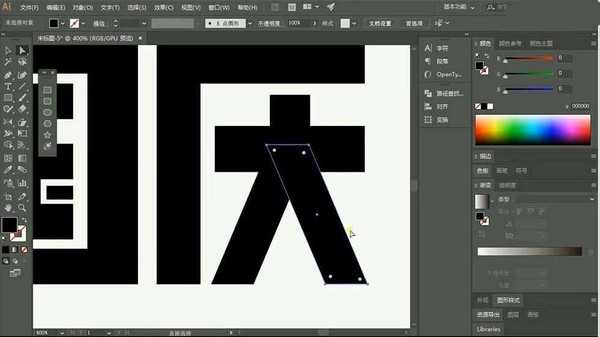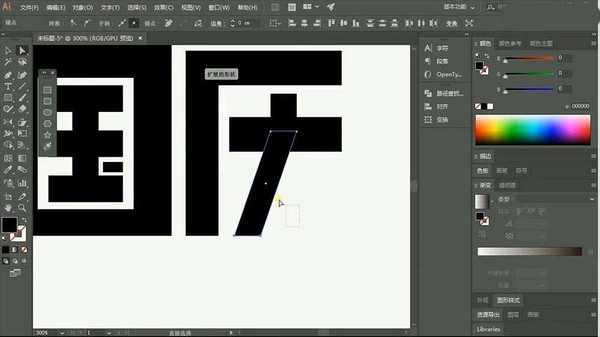DDR爱好者之家 Design By 杰米
我们经常使用ai和ps设计文字,今天我们就来看看设计颜色亮丽的国庆七天乐字体的教程。
- 软件名称:
- Adobe Illustrator CC(AI) 2018特别版 简体中文完整版
- 软件大小:
- 2.03GB
- 更新时间:
- 2017-10-19立即下载
- 软件名称:
- Adobe Photoshop CC 2018 v19.0 简体中文正式版 32/64位
- 软件大小:
- 1.53GB
- 更新时间:
- 2019-10-24立即下载
1、打开【AI】使用【矩形工具】绘制【矩形】进行自由组合(使用选择工具拖动调整位置)。
2、然后使用【直接选择工具(白箭头)】选中【锚点】然后移动位置,制作出【倾斜的笔画/缩短笔画】。
3、‘庆’的‘捺’部分直接按住【ALT拖动复制一份-右键-变换-对称】。
4、剩余的文字结合上述的方法进行调整。
5、然后全部选中,使用【倾斜工具】整体向右倾斜。
6、然后执行【路径查找器-联集】。
7、然后输入【辅助文案-CTRL+SHIFT+O创建轮廓】同样的整体向右倾斜。
8、【多边形工具】绘制【星形】水平复制一个,然后改变整体的颜色。
9、全部选中执行【对象-路径-偏移路径】,然后改变【颜色】【置于底层】。
10、然后全部选中置入【PS】,导入【背景素材】。
11、使用【钢笔工具】绘制‘弧形路径’然后使用【路径文字工具】输入文字,最终效果如图。
以上就是ai和ps一起设计出来的文字效果,希望大家喜欢,请继续关注。
相关推荐:
ai结合ps设计油彩效果复古风格的鹦鹉插画?
AI怎么结合ps制作独特的五四青年节字体效果?
AI结合ps设计制作一款2.5D插画书中自有黄金屋的教程
DDR爱好者之家 Design By 杰米
广告合作:本站广告合作请联系QQ:858582 申请时备注:广告合作(否则不回)
免责声明:本站资源来自互联网收集,仅供用于学习和交流,请遵循相关法律法规,本站一切资源不代表本站立场,如有侵权、后门、不妥请联系本站删除!
免责声明:本站资源来自互联网收集,仅供用于学习和交流,请遵循相关法律法规,本站一切资源不代表本站立场,如有侵权、后门、不妥请联系本站删除!
DDR爱好者之家 Design By 杰米
暂无评论...
更新日志
2024年11月08日
2024年11月08日
- 雨林唱片《赏》新曲+精选集SACD版[ISO][2.3G]
- 罗大佑与OK男女合唱团.1995-再会吧!素兰【音乐工厂】【WAV+CUE】
- 草蜢.1993-宝贝对不起(国)【宝丽金】【WAV+CUE】
- 杨培安.2009-抒·情(EP)【擎天娱乐】【WAV+CUE】
- 周慧敏《EndlessDream》[WAV+CUE]
- 彭芳《纯色角3》2007[WAV+CUE]
- 江志丰2008-今生为你[豪记][WAV+CUE]
- 罗大佑1994《恋曲2000》音乐工厂[WAV+CUE][1G]
- 群星《一首歌一个故事》赵英俊某些作品重唱企划[FLAC分轨][1G]
- 群星《网易云英文歌曲播放量TOP100》[MP3][1G]
- 方大同.2024-梦想家TheDreamer【赋音乐】【FLAC分轨】
- 李慧珍.2007-爱死了【华谊兄弟】【WAV+CUE】
- 王大文.2019-国际太空站【环球】【FLAC分轨】
- 群星《2022超好听的十倍音质网络歌曲(163)》U盘音乐[WAV分轨][1.1G]
- 童丽《啼笑姻缘》头版限量编号24K金碟[低速原抓WAV+CUE][1.1G]